Instalar HomeMenuHax
Para consultas y debates sobre el contenido de este artículo, visita el Hilo oficial.
Contenido |
Preámbulo
Con este exploit es posible cargar aplicaciones homebrew en firmwares 9.0 hasta 10.5 usando cualquier modelo de consola (tanto Old3DS, como New3DS), siguiendo este tutorial. Además, con la herramienta integrada Region free launcher, también es posible cargar juegos (o backups usando Sky3DS) de otras regiones diferentes a la de nuestra consola.
- Esto permite cargar directamente backups de Nintendo 3DS, cargando primero el CFW correspondiente (únicamente en consolas con firmware entre 9.0 y 9.2)
Advertencia
|
Introducción
Bienvenidos al tutorial donde aprenderéis como instalar en tres sencillos pasos HomeMenuHax en una consola Nintendo 3DS.
Requisitos
Nuestra consola debe cumplir una serie de requisitos para poder instalar HomeMenuHax y, por lo tanto, hacer uso de este tutorial:
- Una consola Nintendo 3DS, 3DS XL, 2DS, o las nuevas New Nintendo 3DS y New Nintendo 3DS XL.
- Que ésta tenga un firmware comprendido entre 9.0 a 11.2.
Material necesario
Para seguir este tutorial necesitaremos una serie de material y archivos necesarios antes de empezar:
- Instalador oficial del HomeMenuHax.
- Pack de Inicio ó Ejecutable.
- Una forma alternativa de cargar el Homebrew Launcher, por ejemplo: Ninjhax, IronHax o BrowserHax.
- Tarjeta SD de capacidad mínima de 128MB (Para la consola Nintendo 3DS).
- Una conexión activa a Internet.
PASO A PASO
Una vez con todo preparado y dispuestos, vamos allá:
PASO 1: Preparando la SD
- Descargamos el Pack de Inicio (el cual contiene unas aplicaciones de prueba como por ejemplo el CitrAGB) o el Ejecutable y lo colocamos en la raíz de la SD y extraemos el contenido de la carpeta "starter" en la raíz de la microSD/SD de la consola.
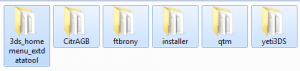 Aplicaciones del pack de inicio de homebrew. |
- Después de este paso, deberíamos tener un archivo llamado "boot.3dsx" en la raíz de la microSD/SD de la consola.
 Contenido de la raíz de la microSD/SD de la consola. |
- Finalmente, descargamos el "Menuhax Manager" oficial, lo descomprimimos y obtendremos una carpeta llamada "3ds", la copiamos a la raíz de la microSD/SD de la consola (si nos pide reemplazar algún archivo o carpeta, aceptamos).
PASO 2: Ejecución del exploit
Para poder instalar HomeMenuHax, antes debemos ejecutar un Exploit para cargar el Homebrew Launcher, por lo que:
|
- Tras eso estaremos ante el Homebrew Launcher:

|
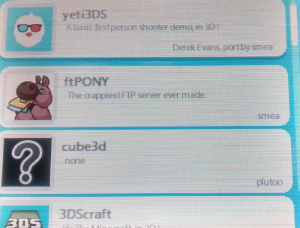
|
PASO 3: Instalar Menuhax (HomeMenuHax)
- Acto seguido, solo tendremos que cargar la aplicación "Menuhax_Manager" pulsando
 . Se mostrará una pantalla con texto en inglés y varias opciones. Elegimos la primera de ellas ("Install").
. Se mostrará una pantalla con texto en inglés y varias opciones. Elegimos la primera de ellas ("Install").
- Nos pregunta si queremos instalarlo, aceptamos pulsando
 . El proceso se hace automáticamente. Y si todo sale correctamente cuando finalice nos pedirá pulsar
. El proceso se hace automáticamente. Y si todo sale correctamente cuando finalice nos pedirá pulsar  y/o
y/o  .
.
- Ahora volverá al Homebrew Launcher donde podremos cargar cualquier homebrew y juegos de otras regiones con el Region free launcher. Para hacerlo simplemente copiamos y pegamos las aplicaciones en el directorio X:/3ds de la SD de nuestra consola.
PASOS OPCIONALES
- Cada vez que queramos cargar el Homebrew Launcher a través de este exploit, bastará con efectuar alguna de estas acciones:
- Encendiendo (o reiniciando) la consola, mientras se deja pulsado el botón
 (el botón que se indica aquí es por defecto, pero podemos indicar cualquier otro o sin botones desde la propia aplicación, como se explica más abajo).
(el botón que se indica aquí es por defecto, pero podemos indicar cualquier otro o sin botones desde la propia aplicación, como se explica más abajo).
- Entrar a cualquiera de las aplicaciones que aparecen en la parte superior del Menú Principal de la consola (como "Navegador", "Miiverse", "Anotaciones", "Notificaciones", "Cámara", etc.) o entrando a la "Configuración de la consola" y posteriormente salir, manteniendo presionado el botón
 .
.
- Para borrar todo rastro de este exploit cuando ya no se necesite más de forma limpia y segura, o en caso de algún problema relacionado, ejecutamos el "MenuHax Manager" y elegimos la segunda opción ("Delete...").
- Para personalizar la manera en que queremos que se ejecute este exploit al inicio (distinta a mantener presionado el botón
 ) ya sea sin presionar ningún botón o presionando alguno en particular, basta con entrar al "MenuHax Manager" y seleccionar la tercera opción ("Configure/check haxx trigger button(s)...").
) ya sea sin presionar ningún botón o presionando alguno en particular, basta con entrar al "MenuHax Manager" y seleccionar la tercera opción ("Configure/check haxx trigger button(s)...").
- A partir de ahí, se mostrarán unas nuevas opciones, que son:
- Tipo 1 ("Type 1"): Ejecuta el exploit SÓLO SI se mantiene presionado un botón en particular. Si no se presiona ese botón, se entra directo a SysNAND.
- Tipo 2 ("Type 2"): Ejecuta el exploit SÓLO SI NO se mantiene presionado un botón en particular. Si se presiona ese botón, se entra directo a SysNAND (esta opción es la más interesante, ya que así podemos dejar que el exploit se ejecute automáticamente al iniciar la consola).
- Tipo 0 ("Type 0"): Ejecuta el exploit de la manera por defecto (presionando el botón L).
- Borrar configuración ("Delete config file"): Similar a elegir "Type 0"'.
- Ya elegida la opción, basta con mantener presionado el botón que queremos personalizar, de acuerdo al tipo, mientras tocamos a la vez la pantalla táctil.
- Pero, si no presionamos ningún botón y simplemente tocamos la pantalla táctil, quedará configurado para que sin mantener presionado ningún botón se continúe la carga del exploit (sólo "Tipo 1") o se entre a la SysNAND (sólo "Tipo 2"). Lo contrario ocurrirá al mantener presionado algún botón en cada caso.
- Si queremos que se muestre una imagen personalizada al cargar este exploit (en vez de la pantalla pixelada típica), se puede poner una imagen en formato PNG de 240x800 pixeles de tamaño (que, en realidad son dos imágenes similares unidas de 240x400 pixeles, creando un efecto 3D), renombrarla como "imagedisplay.png" y ponerla dentro de la carpeta dónde tengamos nuestro "MenuHax Manager"(por defecto, en la ruta "SD:/3ds/menuhax_manager/"), luego ejecutar el "MenuHax Manager" y seleccionar la cuarta opción ("Configure menuhax main-screen image display").
- Si se quiere instalar un tema para el Menú HOME en conjunto con este exploit sin que se borre (ver PROBLEMAS CONOCIDOS Y RECOMENDACIONES), se puede poner los archivos correspondientes de nuestro tema ("body_LZ.bin" y "bgm.bcstm") dentro de la carpeta dónde tengamos nuestro "MenuHax Manager"(por defecto, en la ruta "SD:/3ds/menuhax_manager/"), luego ejecutar el "MenuHax Manager" y seleccionar la quinta opción ("Install custom theme").
- Y si queremos establecer o elegir cuál aplicación cargar automáticamente al ejecutar el HomeMenuHax, distinta al Homebrew Launcher (como un 'Custom Firmware, por ejemplo), podemos usar CtrBootManager.
- Estos son los dos tipos de homebrew que puede cargar HomeMenuHax:
PROBLEMAS CONOCIDOS Y RECOMENDACIONES
- Este exploit no es compatible con los Temas para el Menú HOME. Si se instala un tema desde el Menú HOME o usando alguna aplicación externa, simplemente se bloquea la ejecución del exploit (es decir, se borra) y es necesario volverlo a instalar (ver PASO 3). Lo recomendado es hacerlo mediante el propio "MenuHax Manager" (ver PASOS OPCIONALES).
- Si el exploit no logra instalarse por algún motivo o se genera error en la instalación, se recomienda lo siguiente hasta que finalmente funcione:
- Verificar que la consola esté conectada a internet, y que dicha conexión esté funcionando sin problemas.
- Instalar previamente el tema por defecto o uno de los básicos desde el Menú HOME (para que se inicialicen los archivos necesarios para los temas en la "extdata" del sistema).
- Borrar el exploit desde el propio "MenuHax Manager" antes de volver a instalarlo (ver PASOS OPCIONALES) y luego instalar un tema por defecto o uno de los básicos (como se indicó anteriormente).
- Instalación Offline: Si no se tiene a la mano una conexión a internet en nuestra consola (por algún motivo), se puede como alternativa descargar el payload (ropbin) correspondiente a la versión exacta de nuestra consola de la página web de Smealum, renombrarlo como "menuhaxmanager_input_payload.bin" y ponerlo en la raíz de la SD. Luego de ello, continuamos con la instalación normalmente (ver PASO 3).
